
|
|---|
В таблице Сервера указан сервер системы "Первая Форма", на котором запускаются задания.
Во таблице Задания (Quartz) отображаются задания, выполняемые на открытой платформе Quartz, с указанием времени ближайшего запуска, времени последнего запуска и текущего статуса задания.
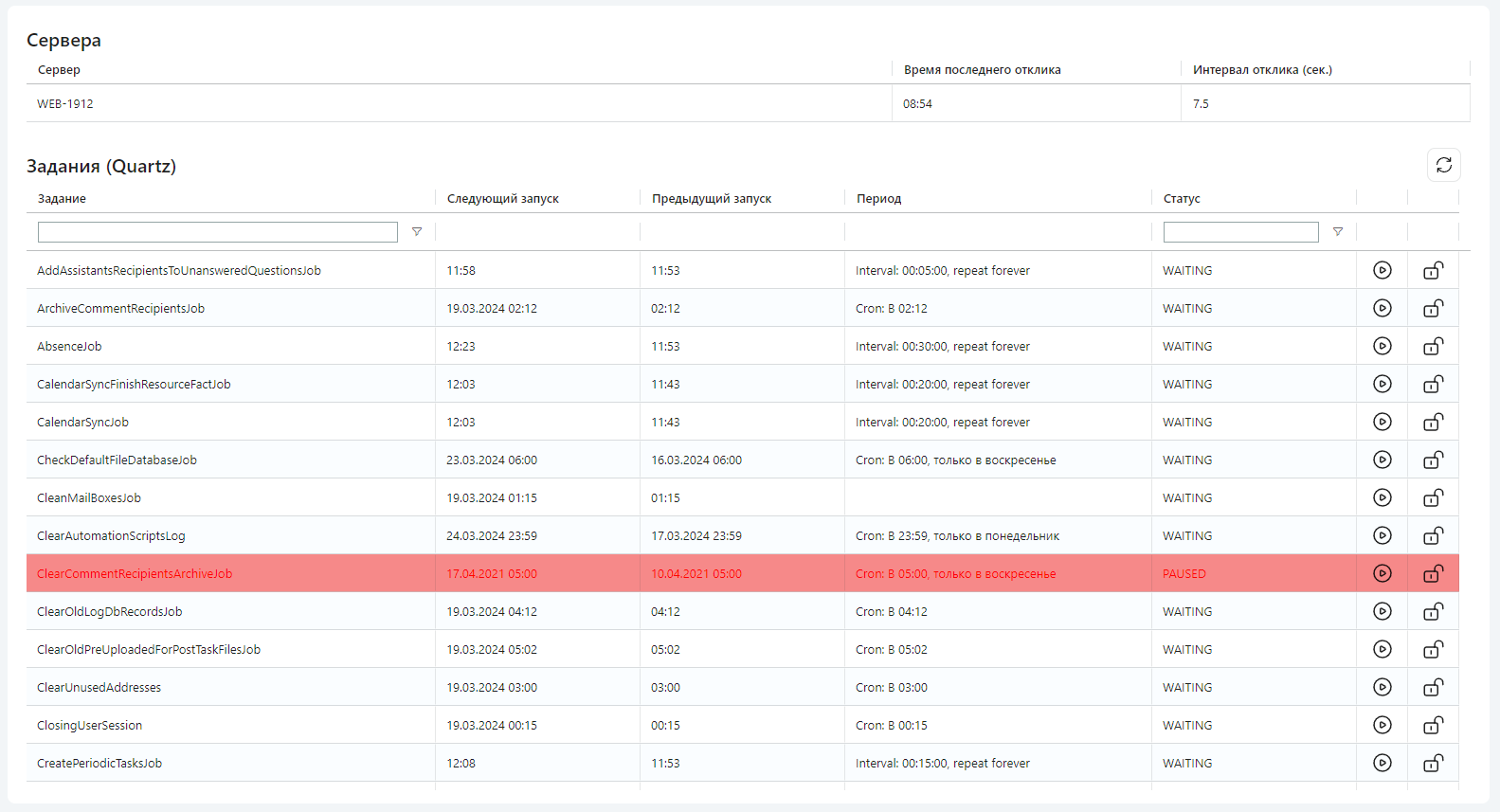
Задания по таймеру
Статусы заданий
•WAITING — ожидает следующего запуска (нормальное состояние задания).
•ACQUIRED — подготовка к запуску (задание будет выполняться следующим).
•BLOCKED — задание заблокировано.
•EXECUTING — задание выполняется в настоящее время. После выполнения статус задания будет возвращен в WAITING, или задание будет удалено, если у него больше нет повторений.
•PAUSED — задание находится в состоянии паузы до тех пор, пока расписание не выполнит команду Resume.
Активность задания
Если задание нужно остановить на какое-то время (чтобы оно не запускалось по расписанию), в настройках расписания (см выше) отключите флажок Расписание активно. В этом случае расписание перейдет в статус PAUSED.
Ручной запуск задания
Задание в статусе WAITING можно запустить вручную, вне расписания, нажав кнопку ![]() в конце соответствующей строки.
в конце соответствующей строки.
|
|---|
Разблокировка задания
Задание в статусе BLOCKED можно разблокировать кнопкой ![]() в конце соответствующей строки.
в конце соответствующей строки.
Если задание отображается красным цветом, проверьте его статус и выполните регламентные действия, см. раздел Обслуживание заданий "Первой Формы" в Руководстве по техподдержке.
Ошибки при выполнения заданий фиксируются в журнале.
Расписание
Чтобы изменить расписание выполнения задания, щелкните мышкой на соответствующей строке и в открывшемся окне отключите настройку Использовать стандартное расписание.

Задание использует стандартное расписание
Откроется форма для настройки расписания:
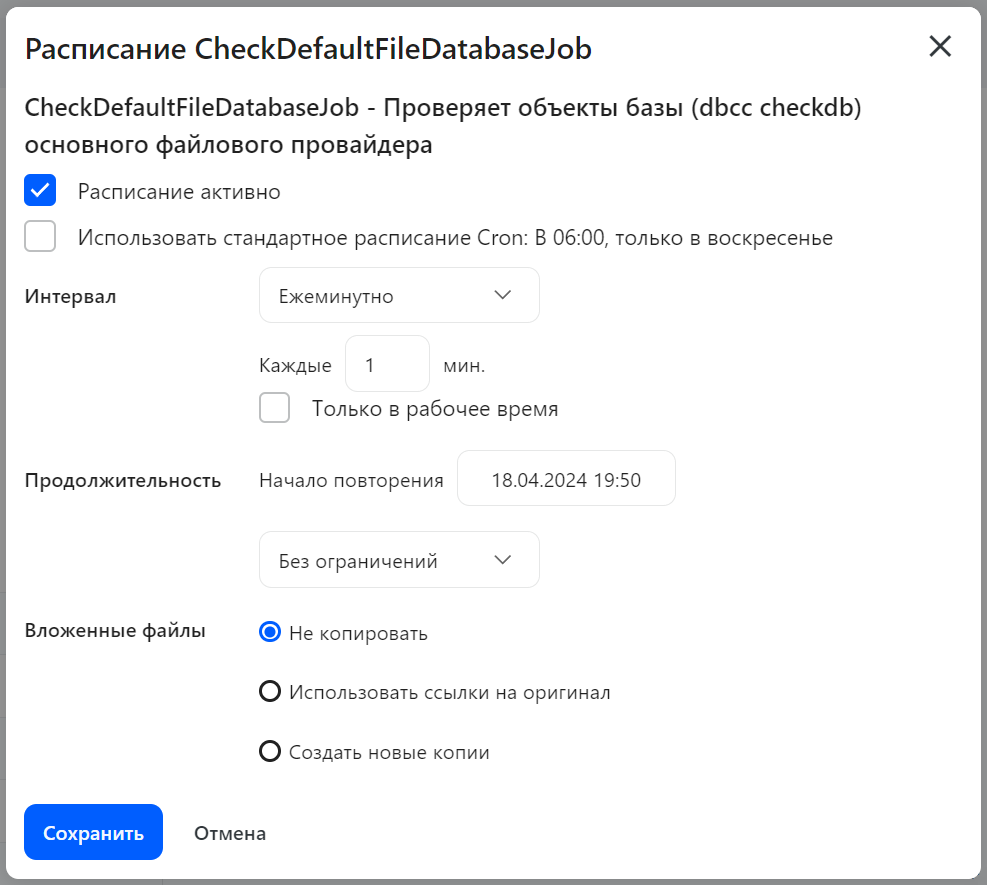
Задание использует заданное расписание
Для отключения расписания снимите отметку с опции Расписание активно.
Чтобы сохранить новые настройки, нажмите кнопку Сохранить.
Полезные ссылки